卷影副本服务(VSS,Volume Shadow Copy Service)是一个Windows操作系统的组件,用于创建文件或卷的快照或备份副本。VSS使得应用程序和用户能够在系统运行时捕获数据的静态副本,无论文件是否正在被使用。powershell 实现 卷影副本服务(VSS)查询快照 选择快照 读取文件和文件夹 导出文件
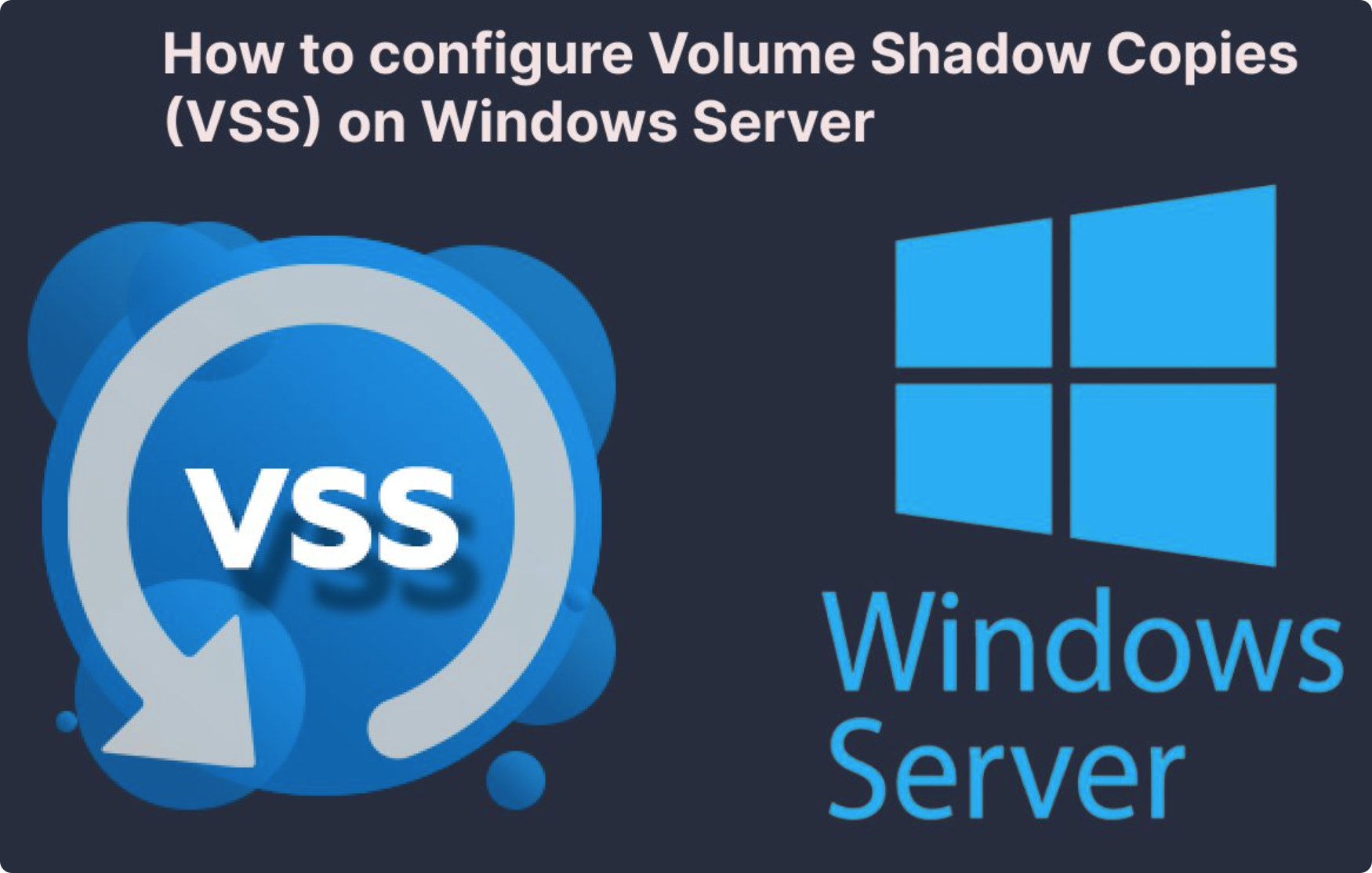
卷影副本服务(VSS,Volume Shadow Copy Service)是一个Windows操作系统的组件,用于创建文件或卷的快照或备份副本。VSS使得应用程序和用户能够在系统运行时捕获数据的静态副本,无论文件是否正在被使用。以下是VSS的主要发展时间线:
1. Windows 2001 - VSS的首次引入
- Windows 2000:VSS作为一个概念首次引入,但它并未完全实现。在这一版本中,VSS的基础架构主要用于支持其他组件(如备份工具)。
2. Windows XP 和 Windows Server 2003 - VSS的全面实现
- Windows XP:在XP中,VSS得到了广泛的支持。它允许用户创建文件和系统的快照,并用于备份、恢复等任务。
- Windows Server 2003:VSS在服务器操作系统中得到了全面的支持,增强了文件和数据保护功能,为数据备份提供了更多的灵活性。
3. Windows Vista 和 Windows Server 2008 - VSS功能增强
- Windows Vista:VSS得到了进一步增强,新增了多项功能,如更强大的备份管理、更灵活的快照创建等,支持系统恢复点和恢复功能,优化了用户体验。
- Windows Server 2008:与Vista类似,VSS在Windows Server 2008中得到了增强,主要针对企业级数据保护和大规模备份需求进行了优化。
4. Windows 7 和 Windows Server 2008 R2 - 增强的VSS支持
- Windows 7:VSS进一步优化,支持更多的第三方备份工具,提供了更高效的磁盘空间管理和文件恢复功能。
- Windows Server 2008 R2:增加了对多版本卷影副本的支持,提升了存储管理能力,并增加了文件级别的恢复功能。
5. Windows 8 和 Windows Server 2012 - 增强的VSS功能
- Windows 8:VSS在此版本中继续优化,特别是在数据恢复和保护方面,支持更细粒度的快照创建,同时与云备份和虚拟化技术更紧密地集成。
- Windows Server 2012:强化了VSS的企业级功能,特别是在数据备份、灾难恢复和虚拟化环境中的应用,增加了对大规模虚拟机备份和恢复的支持。
6. Windows 10 和 Windows Server 2016 - 现代化与优化
- Windows 10:VSS在Windows 10中进一步优化,增强了系统恢复和文件恢复功能,支持更快速的数据备份和恢复。此外,VSS与OneDrive、虚拟桌面等云技术集成,提供了更强的备份能力。
- Windows Server 2016:加入了对虚拟化环境中的VSS备份的新支持,使其更适用于现代数据中心和大规模的IT架构。
7. Windows Server 2019 和 Windows 10(后续版本) - 进一步的优化和集成
- Windows Server 2019:继续增强VSS的性能,尤其是在虚拟化环境中的性能和可靠性,支持跨多虚拟机的备份。
- Windows 10:VSS继续保持对现代文件系统(如ReFS和存储空间直通模式)的兼容性,确保用户能够高效地管理数据备份。
8. Windows 11 和 Windows Server 2022 - 现代化的快照功能
- Windows 11:VSS在此版本中增强了与云备份、智能恢复点和文件版本控制的集成,提升了数据保护的现代化水平。
- Windows Server 2022:进一步优化了在混合云环境中的VSS使用,特别是在备份和恢复工作负载方面。
VSS从最初的简单备份工具逐步发展为一个强大的数据保护平台,支持快速的文件级别恢复、灾难恢复、以及与现代虚拟化和云备份技术的集成。每个Windows版本都在不断增强VSS的功能,使其能够适应企业级环境和现代计算需求。


卷影副本服务(VSS,Volume Shadow Copy Service)是一种由Microsoft Windows操作系统提供的服务,旨在创建文件或磁盘卷的时间点快照。它使得应用程序和用户能够在系统运行时捕获数据的静态副本,即使文件正被使用,仍然能进行备份和恢复操作。下面是VSS的完整逻辑链:
1. 请求阶段
- 应用程序或服务发起请求:首先,VSS的请求通常由备份软件、系统恢复工具或其他支持VSS的应用程序发起。
- VSS启动:应用程序请求创建一个卷影副本(快照)。此时,VSS的卷影副本服务开始工作。
2. VSS组件
VSS由以下几个主要组件组成:
- 请求方(Requestor):发起请求的应用程序或服务。例如,备份程序或文件恢复工具。
- 写入方(Writer):负责在创建卷影副本时准备数据的一方。通常是应用程序,确保数据一致性。对于数据库应用(如SQL Server、Exchange Server)来说,写入方会确保数据在备份时处于一致的状态。
- 提供方(Provider):负责实际创建卷影副本的组件。它会与存储系统交互,管理如何创建和存储副本。Windows中有几种提供方(例如,系统提供方和硬件提供方),用于决定如何处理副本。
3. 快照创建流程
-
请求快照创建:当VSS收到创建快照的请求时,它会与所有相关的写入方(例如数据库、文件系统等)协作,以确保数据的一致性。
-
冻结状态:写入方首先将其数据系统置于“冻结”状态,这意味着数据的写入会暂时被暂停,确保数据一致性。在此阶段,应用程序仍然可以继续读取数据,但不允许对数据进行更改。
-
创建快照:一旦所有相关方处于冻结状态,VSS调用存储提供方开始创建卷影副本。提供方从存储设备上创建当前文件或卷的快照副本,这通常是增量副本,仅记录自上次快照以来的变化。
-
解冻状态:快照创建完成后,写入方恢复正常工作,继续进行数据的读写操作。
4. 快照管理
- 保存快照:创建的快照副本会保存一定时间,具体的保存策略取决于系统配置和应用程序需求。管理员或用户可以选择将其保留以供后续恢复。
- 删除快照:当快照不再需要时,可以通过VSS删除。系统将根据删除策略回收磁盘空间。
5. 数据恢复
- 恢复请求:当用户或应用程序需要恢复文件或卷时,可以选择从快照中恢复数据。
- 恢复操作:VSS会提供恢复接口,用户可以指定恢复目标。恢复过程通常是将快照中的数据恢复到指定的位置,从而恢复文件的状态。
6. VSS的支持和扩展
- 第三方支持:许多第三方备份软件、数据库系统和存储设备支持VSS,它们会利用VSS提供的API来确保数据一致性和完整性。
- 硬件加速:一些存储设备提供商(如SAN存储系统)提供硬件级支持,能够加速VSS的工作流程,特别是在大规模数据中心中。
7. 操作系统与VSS的整合
- Windows Server集成:VSS与Windows Server紧密集成,支持在虚拟化环境、数据库管理系统、以及企业备份方案中使用。管理员可以利用VSS创建多版本的卷影副本,以便随时恢复数据。
- 异地备份与云集成:VSS在许多系统中与云备份服务集成,提供对远程数据的备份与恢复功能,尤其是在虚拟化环境中,VSS能够支持跨多个虚拟机的备份。
VSS提供了一种非常高效和可靠的方式来备份和恢复系统中的数据。通过将文件和卷的快照与一致性管理结合起来,VSS能够确保即使在活动数据处理中,数据的备份和恢复也能保证完整性和一致性。VSS的完整逻辑链涉及多个组件协同工作,包括请求方、写入方、提供方等,它在Windows环境中广泛应用于备份、恢复、虚拟化以及数据保护。
按功能分类的PowerShell命令,用于管理卷影副本服务(VSS)的表格:
| 功能类别 | PowerShell命令 | 说明 | 示例命令 |
|---|---|---|---|
| 获取VSS信息 | Get-VssSnapshot |
获取系统中所有卷影副本(快照)信息。 | Get-VssSnapshot |
| 创建快照 | New-VssSnapshot |
创建新的卷影副本(快照)。 | New-VssSnapshot -Volume "C:" |
| 删除快照 | Remove-VssSnapshot |
删除指定的卷影副本(快照)。 | Remove-VssSnapshot -SnapshotId "1234" |
| 获取快照提供者 | Get-VssProvider |
获取系统中已安装的所有VSS提供方信息。 | Get-VssProvider |
| 注册VSS提供者 | Register-VssProvider |
注册新的VSS提供方。 | Register-VssProvider -ProviderPath "C:\Program Files\VSSProvider.dll" |
| 列出快照卷 | Get-VssVolume |
获取所有参与快照的卷信息。 | Get-VssVolume |
| 冻结文件系统 | Freeze-VssVolume |
冻结指定卷的文件系统,通常用于确保在创建快照时文件的一致性。 | Freeze-VssVolume -Volume "C:" |
| 解冻文件系统 | Thaw-VssVolume |
解冻文件系统,恢复正常写入操作。 | Thaw-VssVolume -Volume "C:" |
| 检查卷影副本状态 | Get-VssBackupStatus |
获取当前备份状态以及是否正在进行快照操作。 | Get-VssBackupStatus |
示例命令的使用:
-
创建卷影副本:
powershellCopy CodeNew-VssSnapshot -Volume "C:"这将为C:驱动器创建一个新的卷影副本。
-
获取当前所有快照的信息:
powershellCopy CodeGet-VssSnapshot这将列出系统上所有存在的卷影副本。
-
删除特定的卷影副本:
powershellCopy CodeRemove-VssSnapshot -SnapshotId "1234"这将删除快照ID为"1234"的卷影副本。
-
获取所有VSS提供者的信息:
powershellCopy CodeGet-VssProvider这会显示当前系统中所有注册的VSS提供者。
这些命令可以帮助管理员在Windows环境中通过PowerShell脚本管理VSS服务,方便进行自动化备份、恢复操作以及其他卷影副本管理任务。
ShadowCopyView是一个独立的应用程序,它通过调用Windows操作系统中的卷影副本服务(VSS)API来获取和操作快照数据。以下是关于数据接口的更详细说明:
-
VSS API:卷影副本服务(VSS)提供了一组API,允许应用程序与阴影复制提供程序进行通信,以获取有关快照的信息并操作其中的数据。这些API包括查询快照、创建快照、恢复文件等功能。
VSS(卷影副本服务)API的一些主要函数和它们的作用,整理成表格形式,方便理解和查阅。
API 类别 函数名 说明 示例代码 VSS 存储 CreateVssBackupComponents创建一个VSS备份组件对象。 HRESULT hr = CreateVssBackupComponents(&pBackup);VSS 存储 StartSnapshotSet启动一个卷影副本集。 hr = pBackup->StartSnapshotSet(&snapshotSetId);VSS 存储 AddToSnapshotSet向卷影副本集添加卷。 hr = pBackup->AddToSnapshotSet(volume, providerID, snapshotId);VSS 存储 DoSnapshotSet执行卷影副本创建过程。 hr = pBackup->DoSnapshotSet();VSS 存储 Release释放VSS备份组件对象。 pBackup->Release();VSS 快照 GetSnapshotProperties获取卷影副本的属性。 hr = pSnapshot->GetSnapshotProperties(&props);VSS 快照 GetVolumeName获取快照的卷名称。 hr = pSnapshot->GetVolumeName(&volumeName);VSS 快照 GetSnapshotId获取快照的ID。 hr = pSnapshot->GetSnapshotId(&snapshotId);VSS 快照 DeleteSnapshot删除指定的卷影副本。 hr = pSnapshot->Delete();VSS 提供者 CreateVssProvider创建VSS提供者对象,用于处理特定的存储操作。 hr = CreateVssProvider(&pProvider);VSS 提供者 GetProviderCapabilities获取VSS提供者的能力和特性。 hr = pProvider->GetProviderCapabilities(&capabilities);VSS 提供者 SetProviderInfo设置VSS提供者的相关信息。 hr = pProvider->SetProviderInfo(providerInfo);VSS 事件监听 Query查询VSS事件。 hr = pEvent->Query();VSS 事件监听 Cancel取消VSS事件监听。 hr = pEvent->Cancel();VSS 备份管理 CreateVssBackupComponents创建一个新的备份组件对象。 hr = CreateVssBackupComponents(&pBackup);VSS 备份管理 InitializeForBackup初始化备份组件以执行备份操作。 hr = pBackup->InitializeForBackup();VSS 备份管理 DoBackup执行备份操作。 hr = pBackup->DoBackup();VSS 备份管理 FinalizeForBackup完成备份操作并清理。 hr = pBackup->FinalizeForBackup();示例代码:
以下是一个简单的VSS创建快照的代码示例:
cppCopy Code#include <vss.h> #include <vsbackup.h> HRESULT hr; IVssBackupComponents *pBackup = NULL; VSS_ID snapshotSetId; VSS_ID snapshotId; hr = CreateVssBackupComponents(&pBackup); if (FAILED(hr)) { // 错误处理 return hr; } hr = pBackup->StartSnapshotSet(&snapshotSetId); if (FAILED(hr)) { // 错误处理 return hr; } hr = pBackup->AddToSnapshotSet(volume, providerID, &snapshotId); if (FAILED(hr)) { // 错误处理 return hr; } hr = pBackup->DoSnapshotSet(); if (FAILED(hr)) { // 错误处理 return hr; } // 完成快照创建后释放资源 pBackup->Release();该代码创建了一个VSS备份组件对象、启动了一个快照集并向其中添加了一个卷,最后执行了快照创建。
-
ShadowCopyView的数据接口:作为一个使用VSS的工具,ShadowCopyView利用VSS API来实现与阴影复制提供程序的交互。它调用VSS API来获取快照列表、读取文件和文件夹的元数据,以及导出文件等操作。
ShadowCopyView类的主要数据接口,整理成表格形式,方便查阅和理解:接口类别 接口函数名 功能说明 示例代码 快照集合管理 CreateSnapshotSet创建一个新的快照集合。 HRESULT hr = CreateSnapshotSet(&pSnapshotSet);快照集合管理 StartSnapshotSet启动一个快照集合,用于批量管理多个快照。 HRESULT hr = pSnapshotSet->StartSnapshotSet(&setID);快照管理 AddToSnapshotSet向现有快照集合中添加一个卷快照。 HRESULT hr = pSnapshotSet->AddToSnapshotSet(volume, providerID, snapshotID);快照管理 RemoveFromSnapshotSet从快照集合中移除一个卷快照。 HRESULT hr = pSnapshotSet->RemoveFromSnapshotSet(snapshotID);快照状态 GetSnapshotStatus获取快照集合的当前状态。 HRESULT hr = pSnapshotSet->GetSnapshotStatus(&status);快照信息 GetSnapshotProperties获取快照的详细属性信息。 HRESULT hr = pSnapshot->GetSnapshotProperties(&props);快照删除 DeleteSnapshot删除指定的快照。 HRESULT hr = pSnapshot->Delete();卷信息 GetVolumeName获取快照对应的卷名称。 HRESULT hr = pSnapshot->GetVolumeName(&volumeName);快照查询 QuerySnapshots查询当前系统中的所有快照。 HRESULT hr = pSnapshotSet->QuerySnapshots(&snapshotArray);事件监听与查询 QueryEvents查询与快照相关的事件。 HRESULT hr = pSnapshotSet->QueryEvents(&eventList);快照恢复 RestoreSnapshot恢复指定快照的内容。 HRESULT hr = pSnapshotSet->RestoreSnapshot(snapshotID);快照属性 GetSnapshotId获取快照的唯一标识符。 HRESULT hr = pSnapshot->GetSnapshotId(&snapshotId);快照操作标志 SetSnapshotFlags设置快照的操作标志,如读写权限等。 HRESULT hr = pSnapshot->SetSnapshotFlags(flags);快照状态更新 UpdateSnapshotStatus更新快照的当前状态,例如成功、失败等。 HRESULT hr = pSnapshot->UpdateSnapshotStatus(status);快照访问控制 GrantAccess授予访问快照的权限。 HRESULT hr = pSnapshot->GrantAccess(userID, permissions);快照访问控制 RevokeAccess撤销对快照的访问权限。 HRESULT hr = pSnapshot->RevokeAccess(userID);示例代码:
cppCopy Code#include <shadowcopy.h> HRESULT hr; IShadowCopyView *pSnapshotView = NULL; GUID snapshotSetId; GUID snapshotId; VSS_SNAPSHOT_PROP snapshotProps; // 创建快照集合 hr = CreateSnapshotSet(&pSnapshotView); if (FAILED(hr)) { // 错误处理 return hr; } // 启动快照集合 hr = pSnapshotView->StartSnapshotSet(&snapshotSetId); if (FAILED(hr)) { // 错误处理 return hr; } // 向集合添加快照 hr = pSnapshotView->AddToSnapshotSet(volume, providerID, &snapshotId); if (FAILED(hr)) { // 错误处理 return hr; } // 获取快照属性 hr = pSnapshotView->GetSnapshotProperties(&snapshotProps); if (FAILED(hr)) { // 错误处理 return hr; } // 删除快照 hr = pSnapshotView->DeleteSnapshot(); if (FAILED(hr)) { // 错误处理 return hr; } // 释放资源 pSnapshotView->Release();该代码展示了如何创建快照集合,添加快照,查询快照属性以及删除快照的过程。
-
原理和机制:当用户运行ShadowCopyView时,它会首先调用VSS API查询系统中可用的快照列表,这些快照存储在阴影复制提供程序中。然后,ShadowCopyView可以通过VSS API选择特定的快照,并从中读取文件和文件夹的元数据。
具体的原理和机制如下:
-
查询快照:ShadowCopyView通过调用
IVssBackupComponents::Query函数来查询系统中的快照列表。该函数返回一个包含所有快照信息的列表,包括每个快照的标识符、创建时间等。 -
选择快照:用户可以在ShadowCopyView的界面上选择要查看的快照。通过调用
IVssBackupComponents::SetSelectedForRestore函数,ShadowCopyView将指定的快照标识符传递给阴影复制提供程序,以指示选择了哪个快照。 -
读取文件和文件夹:一旦选择了快照,ShadowCopyView调用
IVssBackupComponents::Query函数来获取该快照中的文件和文件夹信息。这些信息包括路径、大小、修改日期等。ShadowCopyView可以根据用户的操作显示或导出这些文件和文件夹。 -
导出文件:当用户选择导出文件时,ShadowCopyView会调用
IVssBackupComponents::ExtractFile函数从快照中复制文件到指定的目标位置。用户可以选择导出为不同的文件格式,如ZIP、TAR等。
在PowerShell中,要调用IVssBackupComponents::Query函数来查询系统中的快照列表,你需要使用.NET Framework的VSS类库。以下是一个示例代码,演示如何在PowerShell中查询快照列表:
# 加载 VSS 类库
Add-Type -AssemblyName "Microsoft.VisualStudio.Utilities"
# 创建 VSSBackupComponents 对象
$backupComponents = New-Object Microsoft.VisualStudio.Utilities.VssBackupComponents
# 初始化 VSSBackupComponents 对象
$backupComponents.InitializeForBackup("C:\", $false)
# 查询系统中的快照列表
$snapshotSet = $backupComponents.Query("")
# 遍历每个快照并打印信息
foreach ($snapshot in $snapshotSet)
{
Write-Host "快照标识符:" $snapshot.InstanceId
Write-Host "创建时间:" $snapshot.Timestamp
# 可以输出其他快照的信息,如大小、状态等
# Write-Host "大小:" $snapshot.GetSnapshotProperties().SnapshotDeviceObject.Size
}
# 释放 VSSBackupComponents 对象
$backupComponents.FreeWriterMetadata()请注意,以上代码中的"C:\"是示例中的卷名,你可以根据实际情况修改为需要查询快照的卷名。
此代码片段使用.NET Framework的VSS类库,首先加载类库,然后创建VssBackupComponents对象并初始化。接下来,调用Query方法查询系统中的快照列表,并使用循环遍历每个快照并打印相关信息,如快照标识符和创建时间。最后,释放VssBackupComponents对象。
请注意,此示例仅演示了如何在PowerShell中调用IVssBackupComponents::Query函数来查询快照列表,并打印一些基本信息。如果需要更多的快照属性或执行其他操作,你可能需要查阅相关的文档和类库参考。
在PowerShell中调用IVssBackupComponents::SetSelectedForRestore函数来指定快照标识符,以指示选择了哪个快照。以下是一个示例代码,演示如何在PowerShell中选择特定的快照:
# 加载 VSS 类库
Add-Type -AssemblyName "Microsoft.VisualStudio.Utilities"
# 创建 VSSBackupComponents 对象
$backupComponents = New-Object Microsoft.VisualStudio.Utilities.VssBackupComponents
# 初始化 VSSBackupComponents 对象
$backupComponents.InitializeForRestore("C:\")
# 查询系统中的快照列表
$snapshotSet = $backupComponents.Query("")
# 获取第一个快照的标识符
$selectedSnapshotId = $snapshotSet[0].InstanceId
# 指定选择的快照
$backupComponents.SetSelectedForRestore($selectedSnapshotId)
# 释放 VSSBackupComponents 对象
$backupComponents.FreeWriterMetadata()请注意,以上代码中的"C:\"是示例中的卷名,你可以根据实际情况修改为需要选择快照的卷名。
此代码片段使用.NET Framework的VSS类库,首先加载类库,然后创建VssBackupComponents对象并初始化。接下来,调用Query方法查询系统中的快照列表,并从中获取第一个快照的标识符。然后,使用SetSelectedForRestore方法将该标识符传递给VSSBackupComponents对象,以指示选择该快照作为要进行恢复的目标。最后,释放VssBackupComponents对象。
请注意,此示例仅演示了如何在PowerShell中调用IVssBackupComponents::SetSelectedForRestore函数来选择特定的快照。你可能根据具体需求进行修改和扩展。
在PowerShell中,要调用IVssBackupComponents::Query函数来获取快照中的文件和文件夹信息,你可以使用.NET Framework的VSS类库。以下是一个示例代码,演示如何在PowerShell中获取并显示快照中的文件和文件夹信息:
# 加载 VSS 类库
Add-Type -AssemblyName "Microsoft.VisualStudio.Utilities"
# 创建 VSSBackupComponents 对象
$backupComponents = New-Object Microsoft.VisualStudio.Utilities.VssBackupComponents
# 初始化 VSSBackupComponents 对象
$backupComponents.InitializeForRestore("C:\")
# 查询系统中的快照列表
$snapshotSet = $backupComponents.Query("")
# 获取第一个快照的标识符
$selectedSnapshotId = $snapshotSet[0].InstanceId
# 设置选定的快照
$backupComponents.SetSelectedForRestore($selectedSnapshotId)
# 获取快照中的文件与目录信息
$fileInfoList = $backupComponents.QuerySnapshots()
# 遍历每个文件或目录并显示相关信息
foreach ($fileInfo in $fileInfoList)
{
Write-Host "路径:" $fileInfo.OriginalLocation
Write-Host "大小:" $fileInfo.FileSize
Write-Host "修改日期:" $fileInfo.LastModificationTime
# 可以输出其他文件的信息,如类型、属性等
# Write-Host "类型:" $fileInfo.FileAttributes
}
# 释放 VSSBackupComponents 对象
$backupComponents.FreeWriterMetadata()请注意,以上代码中的"C:\"是示例中的卷名,你可以根据实际情况修改为需要查询快照的卷名。
此代码片段使用.NET Framework的VSS类库,首先加载类库,然后创建VssBackupComponents对象并初始化。接下来,调用Query方法查询系统中的快照列表,并从中获取第一个快照的标识符。然后,使用SetSelectedForRestore方法将该标识符传递给VSSBackupComponents对象,以指示选择该快照作为要进行恢复的目标。然后,使用QuerySnapshots方法获取快照中的文件和文件夹信息,并使用循环遍历每个文件或目录并显示相关信息,如路径、大小和修改日期。最后,释放VssBackupComponents对象。
在PowerShell中调用IVssBackupComponents::ExtractFile函数从快照中复制文件到指定的目标位置,你需要使用.NET Framework的VSS类库。以下是一个示例代码,演示如何在PowerShell中将文件从快照中导出到指定的目标位置:
# 加载 VSS 类库
Add-Type -AssemblyName "Microsoft.VisualStudio.Utilities"
# 创建 VSSBackupComponents 对象
$backupComponents = New-Object Microsoft.VisualStudio.Utilities.VssBackupComponents
# 初始化 VSSBackupComponents 对象
$backupComponents.InitializeForRestore("C:\")
# 查询系统中的快照列表
$snapshotSet = $backupComponents.Query("")
# 获取第一个快照的标识符
$selectedSnapshotId = $snapshotSet[0].InstanceId
# 设置选定的快照
$backupComponents.SetSelectedForRestore($selectedSnapshotId)
# 指定要导出的文件路径
$filePathInSnapshot = "C:\path\to\file.txt"
# 指定目标位置
$destinationPath = "D:\destination\file.txt"
# 导出文件
$backupComponents.ExtractFile($selectedSnapshotId, $filePathInSnapshot, $destinationPath)
# 释放 VSSBackupComponents 对象
$backupComponents.FreeWriterMetadata()请注意,以上代码中的"C:\"是示例中的卷名,你可以根据实际情况修改为需要导出文件的卷名。"C:\path\to\file.txt"是示例中的要导出的文件路径,你需要替换为实际的文件路径。"D:\destination\file.txt"是示例中的目标位置,你需要替换为实际的目标位置。
此代码片段使用.NET Framework的VSS类库,首先加载类库,然后创建VssBackupComponents对象并初始化。接下来,调用Query方法查询系统中的快照列表,并从中获取第一个快照的标识符。然后,使用SetSelectedForRestore方法将该标识符传递给VSSBackupComponents对象,以指示选择该快照作为要进行恢复的目标。接着,使用ExtractFile方法将指定的文件从快照中导出到指定的目标位置。最后,释放VssBackupComponents对象。
请注意,此示例仅演示了如何在PowerShell中调用IVssBackupComponents::ExtractFile函数从快照中导出文件到指定的目标位置。如果需要导出多个文件或执行其他操作,你可能需要查阅相关的文档和类库参考。另外,导出为不同的文件格式(如ZIP、TAR等)需要使用额外的库或工具,你可以根据需求选择适当的库或工具来完成导出操作。
在PowerShell中调用IVssBackupComponents::ExtractFile函数从快照中复制文件到指定的目标位置,并选择将文件导出为zip、rar或7-zip格式,你需要使用.NET Framework的VSS类库,以及相应的压缩库或工具。以下是一个示例代码,演示如何在PowerShell中将文件从快照中导出到指定的目标位置,并将其压缩为zip、rar或7-zip格式:
# 加载 VSS 类库
Add-Type -AssemblyName "Microsoft.VisualStudio.Utilities"
# 创建 VSSBackupComponents 对象
$backupComponents = New-Object Microsoft.VisualStudio.Utilities.VssBackupComponents
# 初始化 VSSBackupComponents 对象
$backupComponents.InitializeForRestore("C:\")
# 查询系统中的快照列表
$snapshotSet = $backupComponents.Query("")
# 获取第一个快照的标识符
$selectedSnapshotId = $snapshotSet[0].InstanceId
# 设置选定的快照
$backupComponents.SetSelectedForRestore($selectedSnapshotId)
# 指定要导出的文件路径
$filePathInSnapshot = "C:\path\to\file.txt"
# 指定目标位置
$destinationPath = "D:\destination\file"
# 导出文件并压缩为zip格式
$zipPath = $destinationPath + ".zip"
$backupComponents.ExtractFile($selectedSnapshotId, $filePathInSnapshot, $destinationPath)
Add-Type -AssemblyName "System.IO.Compression.FileSystem"
[System.IO.Compression.ZipFile]::CreateFromDirectory($destinationPath, $zipPath)
# 导出文件并压缩为rar格式
$rarPath = $destinationPath + ".rar"
$backupComponents.ExtractFile($selectedSnapshotId, $filePathInSnapshot, $destinationPath)
&"C:\Program Files\WinRAR\WinRAR.exe" a -r $rarPath $destinationPath\*
# 导出文件并压缩为7-zip格式
$sevenZipPath = $destinationPath + ".7z"
$backupComponents.ExtractFile($selectedSnapshotId, $filePathInSnapshot, $destinationPath)
&"C:\Program Files\7-Zip\7z.exe" a $sevenZipPath $destinationPath\*
# 释放 VSSBackupComponents 对象
$backupComponents.FreeWriterMetadata()请注意,以上代码中的"C:\"是示例中的卷名,你可以根据实际情况修改为需要导出文件的卷名。"C:\path\to\file.txt"是示例中的要导出的文件路径,你需要替换为实际的文件路径。"D:\destination\file"是示例中的目标位置,你需要替换为实际的目标位置。
此代码片段使用.NET Framework的VSS类库,首先加载类库,然后创建VssBackupComponents对象并初始化。接下来,调用Query方法查询系统中的快照列表,并从中获取第一个快照的标识符。然后,使用SetSelectedForRestore方法将该标识符传递给VSSBackupComponents对象,以指示选择该快照作为要进行恢复的目标。
然后,使用ExtractFile方法将指定的文件从快照中导出到指定的目标位置。接着,根据需要,使用相应的压缩库或工具将文件压缩为zip、rar或7-zip格式。在此示例中,我们使用了.NET Framework的System.IO.Compression.FileSystem类库来创建zip文件,使用了WinRAR和7-Zip工具来创建rar和7-zip文件。
最后,释放VssBackupComponents对象。
请注意,此示例仅演示了如何在PowerShell中调用IVssBackupComponents::ExtractFile函数从快照中导出文件到指定的目标位置,并将其压缩为zip、rar或7-zip格式。如果需要导出多个文件或执行其他操作,你可能需要查阅相关的文档和类库参考。另外,使用不同的压缩库或工具可能需要使用不同的命令和选项,你可以根据需求选择适当的库或工具来完成压缩操作。




 浙公网安备 33010602011771号
浙公网安备 33010602011771号